photoshop去除图片上文字或水印的6种方法
- 格式:docx
- 大小:774.88 KB
- 文档页数:6

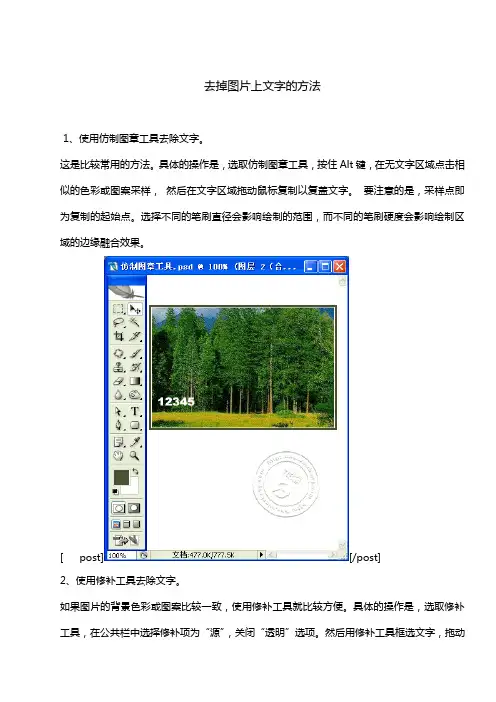
去掉图片上文字的方法1、使用仿制图章工具去除文字。
这是比较常用的方法。
具体的操作是,选取仿制图章工具,按住Alt键,在无文字区域点击相似的色彩或图案采样,然后在文字区域拖动鼠标复制以复盖文字。
要注意的是,采样点即为复制的起始点。
选择不同的笔刷直径会影响绘制的范围,而不同的笔刷硬度会影响绘制区域的边缘融合效果。
[ post][/post]2、使用修补工具去除文字。
如果图片的背景色彩或图案比较一致,使用修补工具就比较方便。
具体的操作是,选取修补工具,在公共栏中选择修补项为“源”,关闭“透明”选项。
然后用修补工具框选文字,拖动到无文字区域中色彩或图案相似的位臵,松开鼠标就完成复制。
修补工具具有自动匹配颜色的功能,复制出的效果与周围的色彩较为融合,这是仿制图章工具所不具备的。
[ post][/post]3、使用修复画笔工具去除文字。
操作的方法与仿制图章工具相似。
按住Alt键,在无文字区域点击相似的色彩或图案采样,然后在文字区域拖动鼠标复制以复盖文字。
只是修复画笔工具与修补工具一样,也具有自动匹配颜色的功能,可根据需要进行选用。
[ post][/post]4、某些情况下,框选无文字区域的相似图形(或图案),按Ctrl+j键将其复制成新的图层,再利用变形工具将其变形,直接用以复盖文字会更为快捷。
[ post][/post]5、对于一些透视效果较强的画面(如地板),可以应用“消失点”滤镜进行处理。
图例中的操作的方法是,框选要处理的文字区域,(防止选区以外的部分也被覆盖)执行菜单命令:滤镜→消失点,进入消失点滤镜编辑界面。
然后:⑴选取左边工具栏中的创建面板工具,由地板砖缝交汇处开始,沿着缝隙,依次点四个点,连成一个有透视效果的矩形。
然后拖动其边线向右方及下方扩展,令面板完全复盖文字。
⑵选取左边工具栏中的图章工具, 按住Alt键点击选取源图像点,绿色十字变红后,在文字区域拖动便完成复制。
[ post][/post]6、某些背景色为垂直线性渐变颜色的图标,有一个方便的方法去除文字。


去水印PS中五种超好用的去水印方法目录•引言•方法一:使用修补工具去水印•方法二:使用仿制图章工具去水印•方法三:使用内容识别填充去水印目录•方法四:使用滤镜去水印•方法五:使用第三方插件去水印•总结与展望01引言03促进品牌宣传对于商业作品来说,水印也可以作为一种品牌宣传手段,提升品牌知名度和影响力。
01保护版权水印是一种常用的版权保护手段,通过在图片或视频上添加特定的标识信息,以防止未经授权的复制和传播。
02提高辨识度水印可以增加作品在传播过程中的辨识度,帮助观众识别作品的来源和作者。
目的和背景可见水印可见水印是指在图片或视频上明显可见的文字、图案等标识信息。
它的特点是直观、易于识别,但可能会影响作品的观赏体验。
不可见水印是指隐藏在图片或视频中的标识信息,通常需要特定的软件或工具才能检测和识别。
它的特点是不影响作品的观赏体验,但相对难以被普通用户发现。
鲁棒水印是指能够抵抗各种攻击和处理的水印技术,如压缩、裁剪、旋转等。
它的特点是具有较高的稳定性和可靠性,但实现难度较大。
脆弱水印是指对作品进行轻微修改或处理就会导致水印失效的技术。
它的特点是易于实现和检测,但相对容易被攻击者绕过。
不可见水印鲁棒水印脆弱水印水印的种类和特点02方法一:使用修补工具去水印修补工具介绍修补工具是Photoshop中专门用于修复图像的工具之一,它可以用来去除图像中的瑕疵、水印等不需要的元素。
修补工具基于图像的纹理和颜色信息进行修复,可以自动匹配周围的像素,使得修复后的区域与周围像素完美融合。
打开需要去除水印的图像,并选择修补工具。
使用修补工具选中水印区域,并将选区拖动到相似的纹理或颜色区域上。
操作步骤在选项栏中设置修补工具的参数,如画笔大小、硬度、间距等。
释放鼠标,Photoshop会自动将选区中的像素替换为相似区域的像素,从而去除水印。
注意事项在使用修补工具前,最好先对图像进行备份,以免操作失误导致图像损坏。
在选择修补工具的参数时,应根据具体的水印情况和图像纹理进行调整,以达到最佳的修复效果。
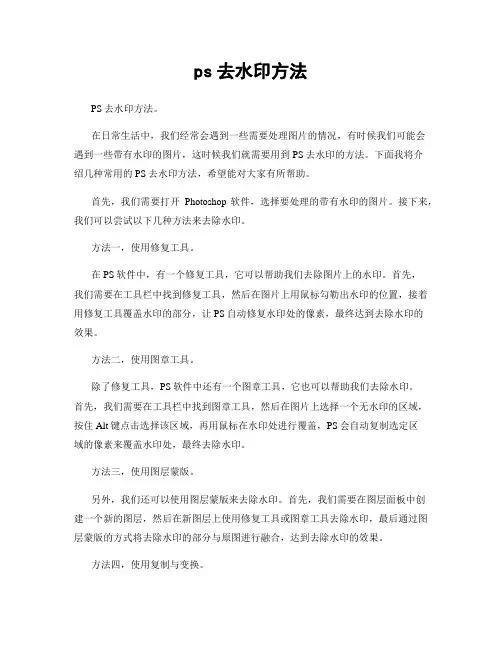
ps去水印方法PS去水印方法。
在日常生活中,我们经常会遇到一些需要处理图片的情况,有时候我们可能会遇到一些带有水印的图片,这时候我们就需要用到PS去水印的方法。
下面我将介绍几种常用的PS去水印方法,希望能对大家有所帮助。
首先,我们需要打开Photoshop软件,选择要处理的带有水印的图片。
接下来,我们可以尝试以下几种方法来去除水印。
方法一,使用修复工具。
在PS软件中,有一个修复工具,它可以帮助我们去除图片上的水印。
首先,我们需要在工具栏中找到修复工具,然后在图片上用鼠标勾勒出水印的位置,接着用修复工具覆盖水印的部分,让PS自动修复水印处的像素,最终达到去除水印的效果。
方法二,使用图章工具。
除了修复工具,PS软件中还有一个图章工具,它也可以帮助我们去除水印。
首先,我们需要在工具栏中找到图章工具,然后在图片上选择一个无水印的区域,按住Alt键点击选择该区域,再用鼠标在水印处进行覆盖,PS会自动复制选定区域的像素来覆盖水印处,最终去除水印。
方法三,使用图层蒙版。
另外,我们还可以使用图层蒙版来去除水印。
首先,我们需要在图层面板中创建一个新的图层,然后在新图层上使用修复工具或图章工具去除水印,最后通过图层蒙版的方式将去除水印的部分与原图进行融合,达到去除水印的效果。
方法四,使用复制与变换。
最后,我们还可以使用复制与变换的方法来去除水印。
首先,我们需要在PS 中复制一份原图,然后使用变换工具对复制的图片进行旋转、缩放、移动等操作,将水印处的像素与原图的其他部分进行融合,最终达到去除水印的效果。
总结。
通过以上几种方法,我们可以很好地去除图片上的水印,使得图片更加干净、清晰。
当然,不同的图片可能适合不同的方法,我们需要根据实际情况选择最合适的去水印方法。
希望以上方法能对大家有所帮助,让大家在处理图片时能更加得心应手。

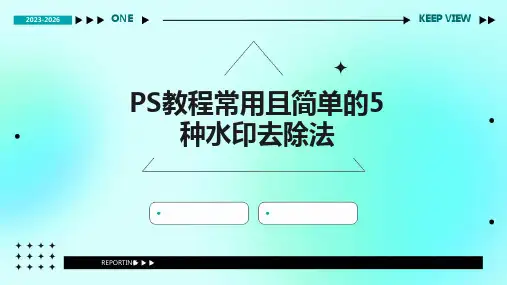
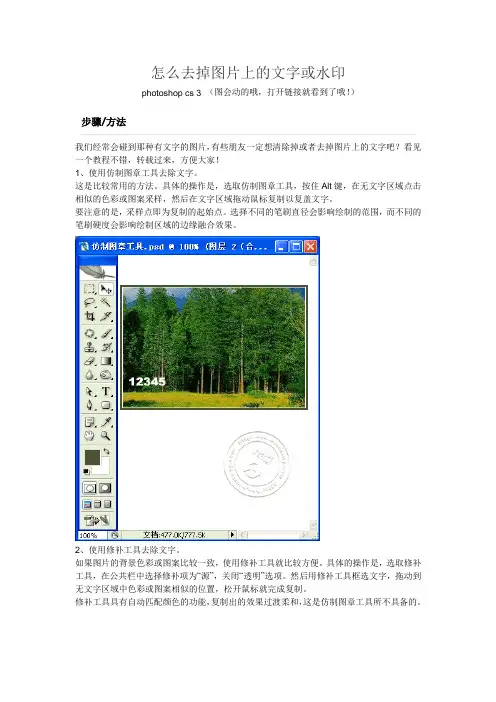
怎么去掉图片上的文字或水印photoshop cs 3 (图会动的哦,打开链接就看到了哦!)步骤/方法我们经常会碰到那种有文字的图片,有些朋友一定想清除掉或者去掉图片上的文字吧?看见一个教程不错,转载过来,方便大家!1、使用仿制图章工具去除文字。
这是比较常用的方法。
具体的操作是,选取仿制图章工具,按住Alt键,在无文字区域点击相似的色彩或图案采样,然后在文字区域拖动鼠标复制以复盖文字。
要注意的是,采样点即为复制的起始点。
选择不同的笔刷直径会影响绘制的范围,而不同的笔刷硬度会影响绘制区域的边缘融合效果。
2、使用修补工具去除文字。
如果图片的背景色彩或图案比较一致,使用修补工具就比较方便。
具体的操作是,选取修补工具,在公共栏中选择修补项为“源”,关闭“透明”选项。
然后用修补工具框选文字,拖动到无文字区域中色彩或图案相似的位置,松开鼠标就完成复制。
修补工具具有自动匹配颜色的功能,复制出的效果过渡柔和,这是仿制图章工具所不具备的。
3、使用修复画笔工具去除文字。
操作的方法与仿制图章工具相似。
按住Alt键,在无文字区域点击相似的色彩或图案采样,然后在文字区域拖动鼠标复制以复盖文字。
只是修复画笔工具与修补工具一样,也具有自动匹配颜色的功能,可根据需要进行选用。
4、某些情况下,框选无文字区域的相似图形(或图案),按Ctrl+j键将其复制成新的图层,再利用变形工具将其变形,直接用以复盖文字会更为快捷。
、对于一些透视效果较强的画面(如地板),可以应用“消失点”滤镜进行处理。
图例中的操作的方法是,框选要处理的文字区域,(防止选区以外的部分也被覆盖)执行菜单命令:滤镜→消失点,进入消失点滤镜界面。
然后:(1)选取左边工具栏中的创建面板工具,由地板砖缝交汇处开始,沿着缝隙,依次点四个点,连成一个有透视效果的矩形。
然后拖动其边线向右方及下方扩展,令面板完全复盖文字。
(2)选取左边工具栏中的图章工具, 按住Alt键点击选取源图像点,绿色十字变红后,在文字区域拖动便完成复制。
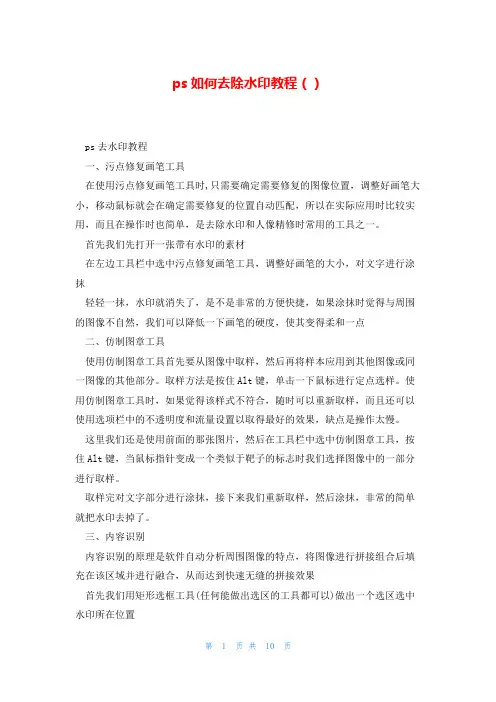
ps如何去除水印教程()ps去水印教程一、污点修复画笔工具在使用污点修复画笔工具时,只需要确定需要修复的图像位置,调整好画笔大小,移动鼠标就会在确定需要修复的位置自动匹配,所以在实际应用时比较实用,而且在操作时也简单,是去除水印和人像精修时常用的工具之一。
首先我们先打开一张带有水印的素材在左边工具栏中选中污点修复画笔工具,调整好画笔的大小,对文字进行涂抹轻轻一抹,水印就消失了,是不是非常的方便快捷,如果涂抹时觉得与周围的图像不自然,我们可以降低一下画笔的硬度,使其变得柔和一点二、仿制图章工具使用仿制图章工具首先要从图像中取样,然后再将样本应用到其他图像或同一图像的其他部分。
取样方法是按住Alt键,单击一下鼠标进行定点选样。
使用仿制图章工具时,如果觉得该样式不符合,随时可以重新取样,而且还可以使用选项栏中的不透明度和流量设置以取得最好的效果,缺点是操作太慢。
这里我们还是使用前面的那张图片,然后在工具栏中选中仿制图章工具,按住Alt键,当鼠标指针变成一个类似于靶子的标志时我们选择图像中的一部分进行取样。
取样完对文字部分进行涂抹,接下来我们重新取样,然后涂抹,非常的简单就把水印去掉了。
三、内容识别内容识别的原理是软件自动分析周围图像的特点,将图像进行拼接组合后填充在该区域并进行融合,从而达到快速无缝的拼接效果首先我们用矩形选框工具(任何能做出选区的工具都可以)做出一个选区选中水印所在位置然后执行-编辑-填充-选中内容填充确定。
四、使用修补工具修补工具的工作原理主要是将选中的部分进行替换我们使用修补工具选中文字水印,按住鼠标左键不放,拖拽选中的区域到一个合适地方也是非常的简单方便。
五、选择附近区域遮盖首先我们用矩形选框工具选中一块区域,下面的这个是比较简单的,如果是不规则的边缘,则使用快速选区、套索、钢笔工具进行选区Ctrl+J复制一层,然后将复制的这一层拖拽到文字上面,进行遮盖,可以清楚的看到明显的边缘,接下来我们选择橡皮擦工具,降低不透明度和流量进行涂抹。

用ps去水印的10种方法宝子们,今天咱就来唠唠PS去水印这个超有趣的事儿。
一、仿制图章工具。
这个工具就像个小魔法棒。
你按住Alt键在水印旁边相似的地方取样,然后松开Alt键,在水印上涂抹,就能把水印一点点盖掉啦。
就像是用一块相同图案的布把水印这块脏东西给遮住似的,是不是很神奇呢?二、修补工具。
这个可好用啦。
你把水印圈起来,然后拖到周围没有水印而且颜色和纹理相似的地方,水印就像变魔术一样消失不见啦。
就好像把水印这个小怪物直接送到它该去的地方,让画面变得干干净净。
三、内容感知移动工具。
用这个工具的时候,选中水印部分,然后移动到旁边合适的地方,PS就会自动根据周围环境把水印去掉,还把画面填补得很自然呢。
这就像是有个小助手在旁边默默帮忙,把水印这个捣蛋鬼处理掉。
四、画笔工具。
如果水印颜色比较单一,你可以选择和水印周围颜色相近的画笔,调整好画笔的大小和硬度,然后直接在水印上涂抹。
就像用画笔给水印来个大变身,让它融入周围环境。
五、橡皮擦工具。
要是水印在比较简单的背景上,直接用橡皮擦工具,擦除水印就好啦。
不过要小心别擦到重要的部分哦,就像小心翼翼地擦去画面上的小灰尘一样。
六、蒙版。
建立一个蒙版,然后在蒙版上用画笔工具,选择黑色,在水印处涂抹。
如果不小心涂多了,换成白色画笔还能再修改回来呢。
这就像有个后悔药,让你可以大胆尝试去除水印。
七、色相/饱和度调整。
如果水印颜色和画面颜色有明显区别,你可以通过调整色相/饱和度,把水印的颜色变得和周围一样,这样水印就不那么明显啦。
就像给水印换了件衣服,让它和大家穿得一样,就不容易被发现了。
八、曲线调整。
通过调整曲线,改变画面的亮度和对比度,有时候可以让水印和背景融合得更好,从而达到去水印的效果。
这就像是给画面来个光线魔法,把水印藏起来。
九、选择并遮住。
对于一些边缘比较复杂的水印,可以用选择并遮住这个功能,仔细调整边缘,然后把水印去掉。
就像给水印来个精准打击,把它从画面中剔除。

总一种你会用到contents •六种去水印方法概述•第一种:仿制图章工具•第二种:修复画笔工具•第三种:内容识别填充•第四种:色彩范围选取法•第五种:通道混合器调整法•第六种:专业去水印软件介绍•总结与展望目录01六种去水印方法概述1 2 3通常以文字形式出现,可叠加在图片、视频等媒体内容上,透明度、大小、位置等属性可调。
文本水印以图形、图标或LOGO等形式出现,同样可叠加在图片、视频等媒体内容上,具有较强的视觉识别性。
图形水印以不可见或难以察觉的形式隐藏在媒体内容中,如数字水印,用于版权保护和内容溯源。
隐形水印水印类型及特点去除图片水印常见于需要编辑、美化或重新利用图片资源的场景,要求不影响图片质量和观感。
去除视频水印针对视频资源,需要在不影响视频质量和流畅度的情况下去除水印。
批量去水印针对大量带有水印的图片或视频资源,需要高效、快速地去除水印。
去水印需求分析030201方法一裁剪法适用场景水印位于图片或视频边缘,可通过裁剪方式去除。
优势操作简单,快速有效。
会损失部分图片或视频内容。
劣势模糊法方法二水印区域较小,且对图片或视频整体影响不大。
适用场景03方法三覆盖法01优势可保留原图或原视频大部分信息。
02劣势处理效果可能不够理想,水印痕迹仍可能可见。
适用场景优势劣势可自定义覆盖内容,处理效果较好。
需要一定的操作技巧和时间成本。
水印区域较大,但背景颜色或纹理相对单一。
方法四修复工具适用场景对图片或视频质量要求较高的场景。
优势专业修复工具可提供更好的处理效果和更高的质量保障。
劣势需要一定的学习成本和经济投入。
方法五频域处理适用场景对隐形水印或数字水印的去除。
优势可针对特定类型的水印进行有效处理。
劣势操作复杂,需要专业知识支持。
方法六AI智能去水印适用场景各种类型的水印去除需求。
优势利用人工智能技术自动识别并去除水印,处理速度快、效果好。
劣势需要稳定的网络环境和一定的计算能力支持。
02第一种:仿制图章工具工具原理及使用方法原理仿制图章工具是通过复制图像中一部分区域,然后将其应用到其他区域,以达到覆盖或修复的目的。
ps去水印方法方法一:使用在线去水印工具1. 打开浏览器,进入一个可信赖的在线去水印工具网站,如Remove.bg、Apowersoft Online Watermark Remover等。
2. 点击“选择文件”按钮,从电脑中选择含有水印的图片文件。
3. 等待上传完成后,工具会自动识别并去除图片中的水印。
4. 下载处理后的图片,保存到你的电脑中。
方法二:使用图像编辑软件1. 打开一款图像编辑软件,如Adobe Photoshop、GIMP等。
2. 在软件中,打开含有水印的图片文件。
3. 使用选择工具,选中水印所在的区域。
4. 通过复制(Ctrl+C)和粘贴(Ctrl+V)的方式,将选中区域覆盖或复制到其他区域,以覆盖水印。
5. 调整复制或粘贴的区域,使其与原始图像融合自然。
6. 最后,保存处理后的图片,即可得到无水印的版本。
方法三:使用截图工具1. 打开含有水印的图片。
2. 打开系统自带的截图工具(如Windows系统的Snipping Tool、Mac系统的快捷键Shift+Command+4等)。
3. 使用截图工具,选择并截取除了水印以外的图片区域。
4. 将截取的图片保存到你的电脑中。
注意:这种方法适用于水印位置较小、较简单的情况,对于较大或复杂的水印,效果可能不理想。
方法四:使用批量处理工具1. 下载并安装一款专业的批量去水印工具,如Photo Stamp Remover、Snapheal等。
2. 打开批量去水印工具,导入含有水印的图片文件夹。
3. 选择要去除的水印类型和位置,并进行参数设置(如批量大小、保存格式等)。
4. 点击开始处理按钮,等待工具自动去除水印。
5. 处理完成后,保存处理后的图片到你的电脑中。
注意:无论使用哪种方法去除水印,务必遵守法律法规和知识产权的相关规定,尊重原作者的权益,不要将去水印后的图片用于商业用途或未经授权的传播。
ps野教程六种去水印的方法总一种你会用到教学内容:本节课的教学内容来自ps野教程,主要讲解六种去水印的方法。
这六种方法包括:1. 使用橡皮擦工具去水印;2. 使用仿制图章工具去水印;3. 使用色彩范围去水印;4. 使用蒙版去水印;5. 使用图层混合模式去水印;6. 使用滤镜去水印。
教学目标:1. 让学生掌握ps中六种去水印的方法,并能够灵活运用到实际操作中;2. 培养学生的观察能力和审美能力,能够准确判断哪种去水印方法最适合处理不同的水印情况;3. 提高学生解决问题的能力,遇到问题时能够独立思考和寻找解决方法。
教学难点与重点:重点是让学生掌握六种去水印的方法,并能够灵活运用到实际操作中。
难点在于如何让学生理解和掌握每种方法的适用情况,以及如何根据不同情况进行选择和调整。
教具与学具准备:教具:电脑、投影仪、ps软件。
学具:每人一台电脑,安装有ps 软件。
教学过程:1. 实践情景引入:展示一张含有水印的图片,让学生观察并思考如何去除水印。
2. 讲解第一种方法:使用橡皮擦工具去水印。
演示如何选择橡皮擦工具,调整大小和硬度,然后轻轻擦除水印部分。
3. 讲解第二种方法:使用仿制图章工具去水印。
演示如何选择仿制图章工具,然后在水印周围选取合适的位置,按住alt键进行取样,然后在水印上单击,将取样的内容覆盖水印。
4. 讲解第三种方法:使用色彩范围去水印。
演示如何选择色彩范围工具,通过调整颜色容差和范围,将水印颜色选中,然后按delete键删除。
5. 讲解第四种方法:使用蒙版去水印。
演示如何创建蒙版,然后用黑色画笔在蒙版上涂抹水印部分,使水印隐藏。
6. 讲解第五种方法:使用图层混合模式去水印。
演示如何在图层面板中选择水印所在的图层,然后更改混合模式为“溶解”或“颜色减淡”,调整透明度,使水印变得不明显。
7. 讲解第六种方法:使用滤镜去水印。
演示如何选择滤镜菜单中的“其他”>“高反差保留”,调整半径大小,然后用黑色画笔在蒙版上涂抹除水印部分,使水印消失。
PS如何快速去除图⽚上的⽂字⽔印?
现在⾃媒体在快速发展,使很多⼩编在编辑⽂章的同时,也要加⼀些漂亮图⽚,可是在⽹上找到的图⽚都有⽔印怎么办呢,下⾯就让我们⼀起看下PS如何快速去除图⽚上的⽂字⽔印⽅法吧!
⽅法⼀:
第⼀步:选择⼀张带有⽔印的图⽚,例如下⾯的图⽚,把它打开
第⼆步:选择“污点修复画笔⼯具”
第三步:直接涂抹我们要去的⽔印
第四步:去⽔印完成
⽅法⼆
第⼀步:选择“修复画笔⼯具“
第⼆步:按住”Alt键,选取附近区域的⾊块,然后涂抹要去掉的⽔印。
反复这样操作,就可以完成了
注意事项
1、污点修复画笔⼯具使⽤的时候,可以调节笔刷的⼤⼩,这样可以快速完成;
2、修复画笔⼯具⼀定要按住Alt 键进⾏⾊块的选取之后再进⾏涂抹哦;
以上就是PS如何快速去除图⽚上的⽂字⽔印⽅法介绍,操作很简单的,⼤家学会了吗?希望这篇⽂章能对⼤家有所帮助!。
Photoshop中去除图片上文字的六种方法和技巧一、用photoshop的仿制图章工具去除图片上的文字。
具体的操作是:选取仿制图章工具,按住Alt键,在无文字区域点击相似的色彩或图案采样,然后在文字区域拖动鼠标复制以复盖文字。
要注意的是,采样点即为复制的起始点。
选择不同的笔刷直径会影响绘制的范围,而不同的笔刷硬度会影响绘制区域的边缘融合效果。
动画演示如下图:二、用photoshop的修补工具去除图片上的文字。
如果图片的背景色彩或图案比较一致,使用Photoshop修补工具去除文字就比较方便。
具体的操作如下:选取修补工具,在公共栏中选择修补项为“源”,关闭“透明”选项。
然后用修补工具框选文字,拖动到无文字区域中色彩或图案相似的位置,松开鼠标就完成复制。
修补工具具有自动匹配颜色的功能,复制出的效果与周围的色彩较为融合,这是仿制图章工具所不具备的。
动画演示如下:三、用修复画笔工具去除文字。
操作的方法与仿制图章工具相似。
按住Alt键,在无文字区域点击相似的色彩或图案采样,然后在文字区域拖动鼠标复制以复盖文字。
只是修复画笔工具与修补工具一样,也具有自动匹配颜色的功能,可根据需要进行选用。
动画演示如下:四、用Photoshop的复制图层和变形工具去除图像中的文字。
在某些图像有相似部分的情况下,我们可以框选无文字区域的相似图形(或图案),按Ctrl+j键将其复制成新的图层,再利用变形工具将其变形,直接用以覆盖文字。
这样处理更为快捷。
动画演示如下:五、用Photoshop的灭点滤镜去除图像中的文字。
对于一些透视效果较强的画面(如地板),可以应用Photoshop CS3的“消失点”滤镜进行处理。
操作的方法:框选要处理的文字区域,(防止选区以外的部分也被覆盖)执行菜单命令:滤镜→消失点,进入消失点滤镜编辑界面。
⑴:选取左边工具栏中的创建面板工具,由地板砖缝交汇处开始,沿着缝隙,依次点四个点,连成一个有透视效果的矩形。
photoshop去除图片上文字或水印的6种方法
1、使用仿制图章工具去除文字。
这是比较常用的方法。
具体的操作是,选取仿制图章工具,按住Alt键,在无文字区域点击相似的色彩或图案采样,然后在文字区域拖动鼠标复制以复盖文字。
要注意的是,采样点即为复制的起始点。
选择不同的笔刷直径会影响绘制的范围,而不同的笔刷硬度会影响绘制区域的边缘融合效果。
2、使用修补工具去除文字。
如果图片的背景色彩或图案比较一致,使用修补工具就比较方便。
具体的操作是,选取修补工具,在公共栏中选择修补项为“源”,关闭“透明”选项。
然后用修补工具框选文字,拖动到无文字区域中色彩或图案相似的位置,松开鼠标就完成复制。
修补工具具有自动匹配颜色的功能,复制出的效果与周围的色彩较为融合,这是仿制图章工具所不具备的。
3、使用修复画笔工具去除文字。
操作的方法与仿制图章工具相似。
按住Alt键,在无文字区域点击相似的色彩或图案采样,然后在文字区域拖动鼠标复制以复盖文字。
只是修复画笔工具与修补工具一样,也具有自动匹配颜色的功能,可根据需要进行选用。
4、相似图形(或图案)
某些情况下,框选无文字区域的相似图形(或图案),按Ctrl+j键将其复制成新的图层,再利用变形工具将其变形,直接用以覆盖文字会更为快捷。
5、应用“消失点”滤镜进行处理
对于一些透视效果较强的画面(如地板),可以应用“消失点”滤镜进行处理。
图例中的操作的方法是,框选要处理的文字区域,(防止选区以外的部分也被覆盖)执行菜单命令:滤镜→消失点,进入消失点滤镜编辑界面。
然后:
⑴选取左边工具栏中的创建面板工具,由地板砖缝交汇处开始,沿着缝隙,依次点四个点,连成一个有透视效果的矩形。
然后拖动其边线
向右方及下方扩展,令面板完全复盖文字。
⑵选取左边工具栏中的图章工具, 按住Alt键点击选取源图像点,绿色十字变红后,在文字区域拖动便完成复制。
6、矩形选框工具
某些背景色为垂直线性渐变颜色的图标,有一个方便的方法去除文字。
方法是,用矩形选框工具在无文字区域中作一个选区,选区不宜太宽,高度应高于文字。
然后按住Ctrl+Alt键,连续按方向键(→或←),直至完全复盖文字则可。